Windows 7 安装指南:一步一步带你轻松安装
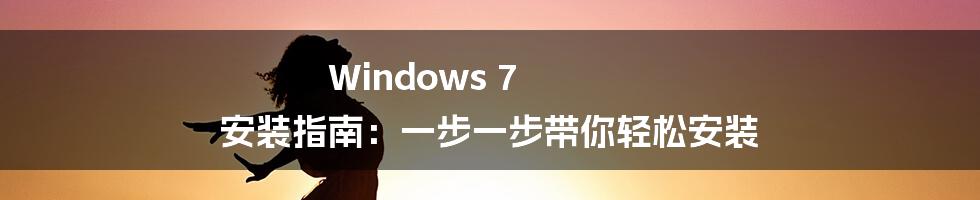
步骤 1:准备安装盘
你需要一个包含 Windows 7 安装文件的 USB 闪存盘或 DVD 光盘。如果你没有安装盘,可以从 Microsoft 官方网站下载 Windows 7 ISO 文件并使用 Rufus 等工具创建可引导的 USB。
步骤 2:进入 BIOS 设置
在计算机启动时,按计算机制造商指定的键(通常是 Del、F1 或 F2)进入 BIOS 设置。在 BIOS 中,你需要修改引导顺序,将 USB 闪存盘或 DVD 光盘设为第一启动设备。
步骤 3:启动安装程序
插入安装盘并重新启动计算机。计算机将从安装盘启动,加载 Windows 7 安装程序。选择语言、时间和货币格式,然后单击“下一步”。
步骤 4:选择安装类型
有两种安装类型可供选择:“升级”和“自定义”。“升级”会保留现有文件和设置,而“自定义”会完全格式化硬盘并重新安装 Windows 7。选择“自定义”以进行全新安装。
步骤 5:选择分区
在这一步中,你需要选择要安装 Windows 7 的分区。如果你有多个分区,请确保选择正确的分区。格式化选定的分区,然后单击“下一步”。
步骤 6:安装 Windows
安装过程将开始。它可能会花费一些时间,具体取决于计算机的速度。安装完成后,计算机将重新启动。
步骤 7:创建用户帐户
你需要创建至少一个用户帐户。输入用户名和密码,然后单击“下一步”。
步骤 8:激活 Windows
如果你购买了 Windows 7 密钥,请在提示时输入它。如果没有,你可以选择在 30 天内激活或跳过此步骤。
步骤 9:安装驱动程序和应用程序
安装完成后,你需要安装必要的驱动程序和应用程序。这是为了确保你的硬件和软件都能正常工作。
标签:Windows 7,安装,指南,BIOS,驱动程序,应用程序
> 同类文章:
- 勒索病毒win7补丁是什么?如何保护自己?
- Windows 7版本区别
- 如何破解Windows 7:轻轻松松获取Windows激活
- NT6操作系统初探
- Windows 7:带你走进经典操作系统的世界
- Windows 7主题之家
- Windows 7 价格:昔日霸主的没落
- 安卓手机root,让你的手机更强大
- 家庭影院指南:投影仪选购及安装使用技巧
- 美式交错式上下床:巧用空间,节省空间
- 投影仪幕布尺寸选购指南:选择合适的幕布让你的视听体验更佳
- 华硕X84H驱动安装与常见问题解答
- 电脑硬件入门指南:小白也能秒变硬件达人
- 电脑开不了机:故障排除指南
- 宽带星空游:畅游网络,尽享娱乐
- 下载Chrome浏览器,装备你的上网神器
- 如何解决《魔兽世界》未响应问题
- 应用程序错误:常见类型及其解决方法
- 净水器安装指南:亲自动手,畅饮洁净水
- 钢塑复合管:复合材质下的水管新秀